当前位置:首页 - photoshop教程 - PS调色教程 - 正文
君子好学,自强不息!
Photoshop的智能滤镜想要修改图片颜色,该怎么修改呢?下面我们就来看看详细的教程。
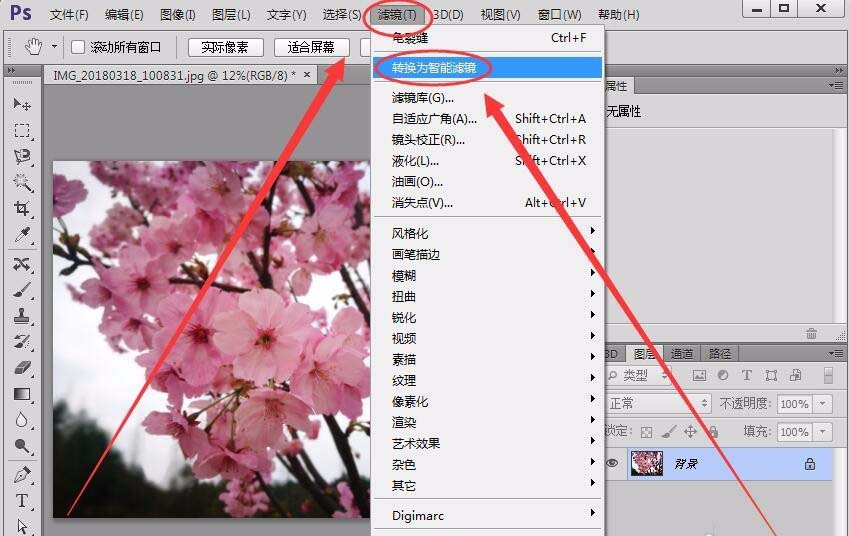
1、打开Photoshop,选择文件—->打开,打开一张图片。
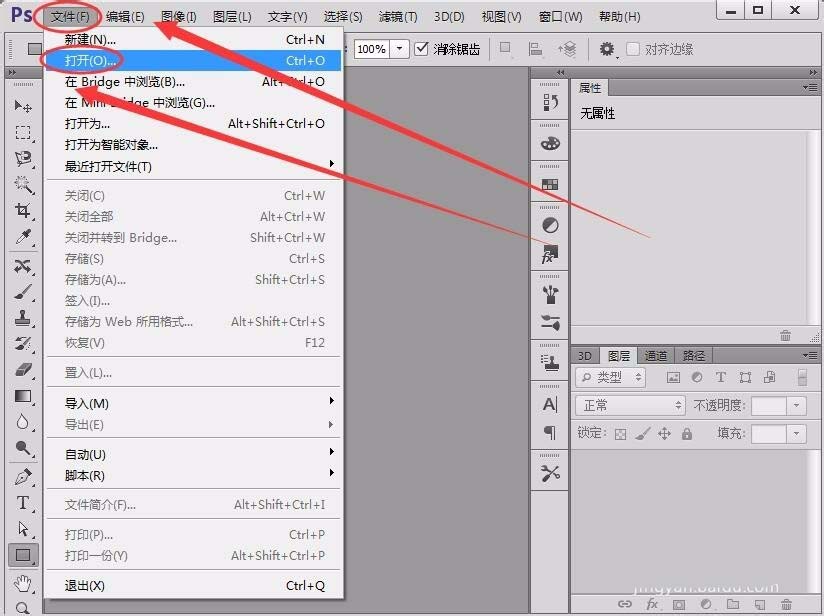
2、打开图片后,单击滤镜菜单。
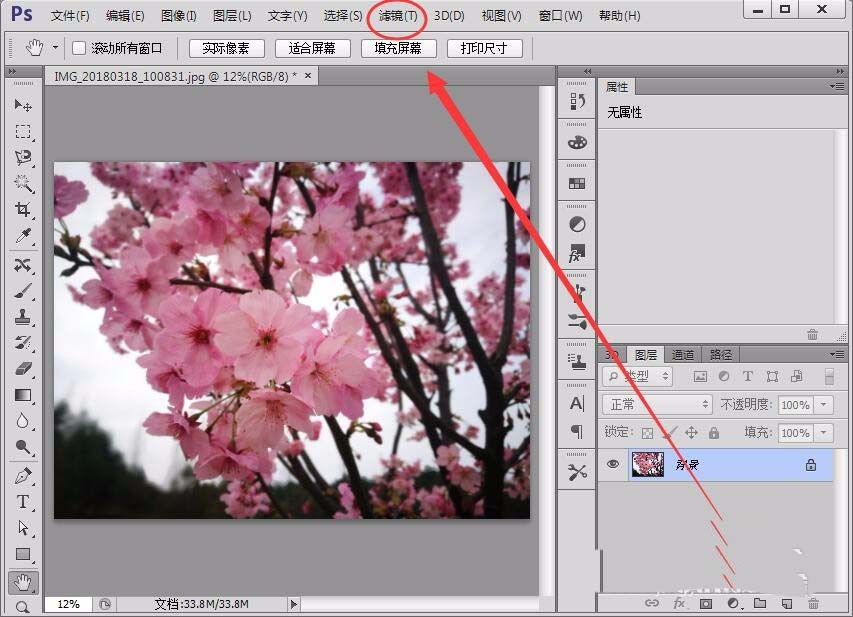
3、滤镜菜单中,选择转换为智能滤镜选项。
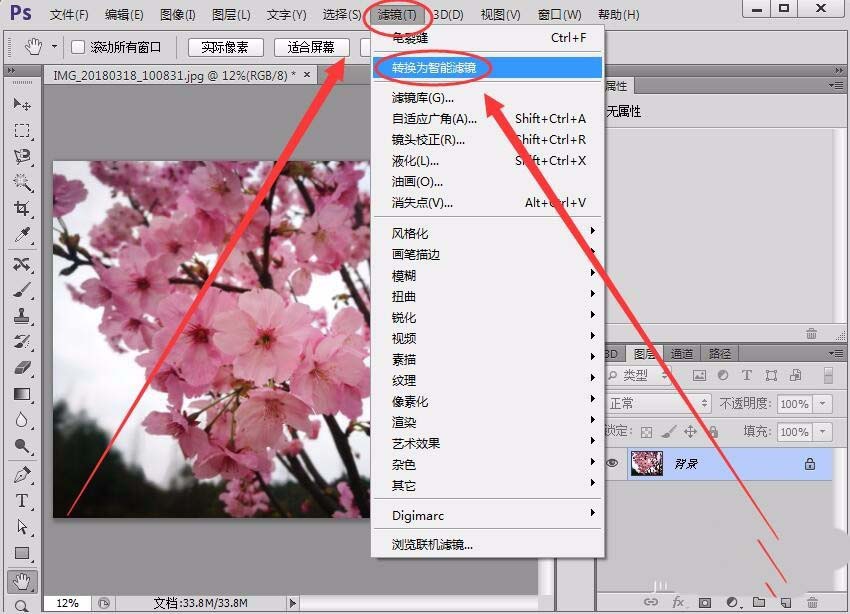
4、出现提示后,单击确定按钮。
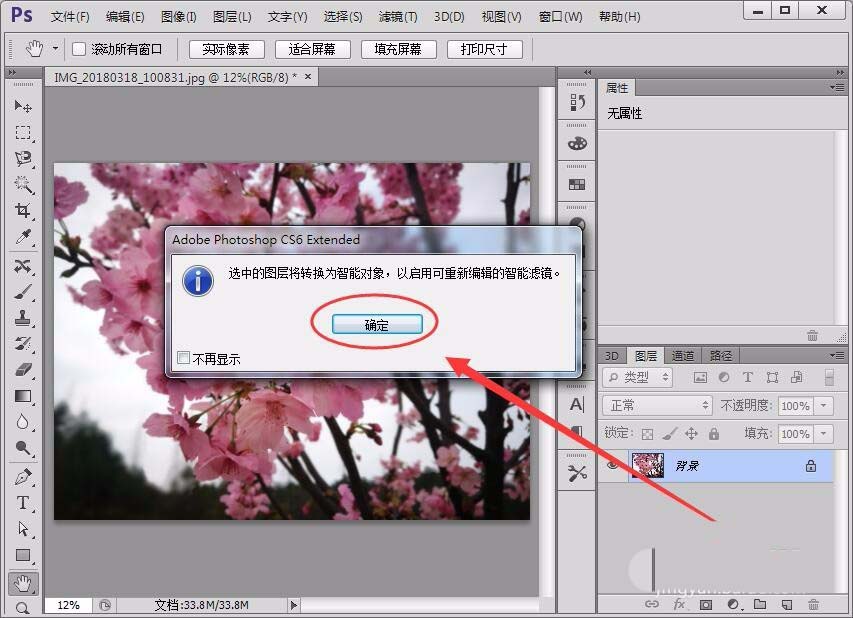
5、可以看到,保存图像的图层转换为智能图层了。

6、接着,在滤镜菜单中选择一种滤镜,本人选择纹理中的龟裂纹滤镜。

7、龟裂纹窗口中,单击确定按钮。
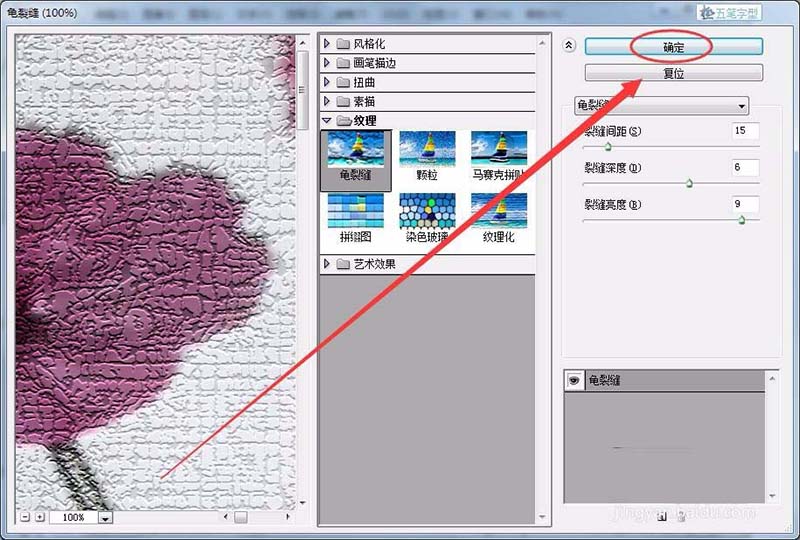
8、可以看到,滤镜功能添加在了智能图层下方。

9、单击龟裂纹前的眼睛,可以取消该功能。双击龟裂纹滤镜,可以对滤镜进行修改。

10、在滤镜上右击,还可以删除该滤镜。
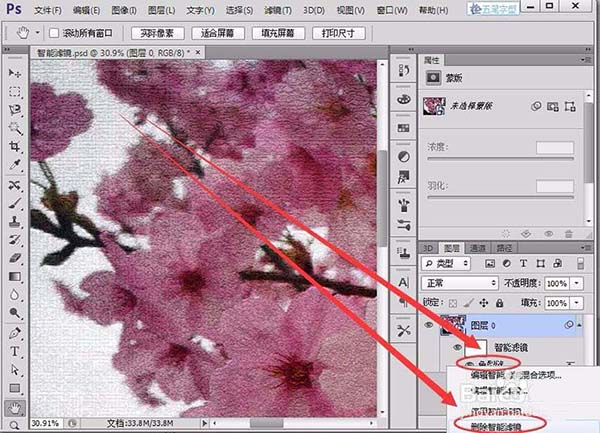
相关文章
标签:平面设计


